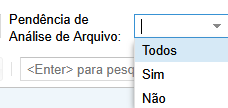SUP:SGPS:AnaliseDocumental: mudanças entre as edições
Sem resumo de edição |
|||
| Linha 26: | Linha 26: | ||
Em seguida, especifique o motivo de indeferimento (ícone de lupa), assim como observações | Em seguida, especifique o motivo de indeferimento (ícone de lupa), assim como observações | ||
<center>[[Imagem:8.Imagem_Motivo.png|Motivo de Indeferimento]]<br/></center> | <center>[[Imagem:8.Imagem_Motivo.png|Motivo de Indeferimento]]<br/></center> | ||
== Filtros == | |||
1. Possui Arquivo: | |||
Filtra apenas os usuários que possuem algum arquivo | |||
<center>[[Imagem:9.Imagem_PossuiArquivo.png|Filtro possui arquivo]]<br/></center> | |||
2. Pendência de Análise de Arquivo: | |||
Filtra apenas os usuários que ainda não tiveram seus arquivos analisados | |||
<center>[[Imagem:10.Imagem_Pendencia.png|Filtro pendência de análise]]<br/></center> | |||
---- | ---- | ||
[[image:Voltar.jpg |Voltar]] | [[image:Voltar.jpg |Voltar]] | ||
[[SUP:SGPS|Módulo de Análise Documental]] | [[SUP:SGPS|Módulo de Análise Documental]] | ||
Edição das 15h09min de 26 de março de 2025
![]() Módulo para Análise Documental
Módulo para Análise Documental
Acessando a Página
1. Acesse os Processos Seletivos
2. Clique no botão "Análise de Arquivos" localizado no menu a esquerda, conforme imagem:
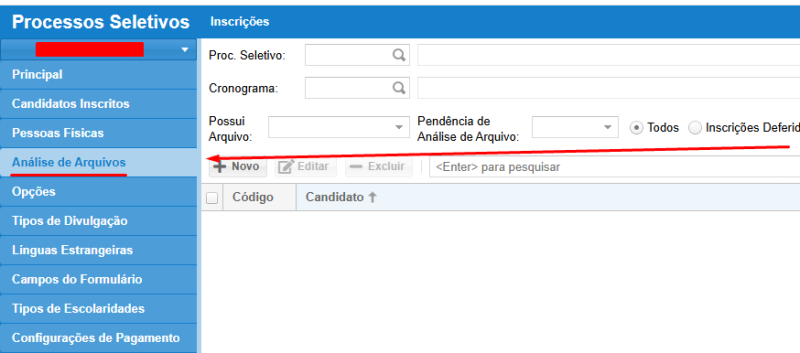
Acesso a Análise de Arquivos
Análise de Arquivos
Deferimento e Indeferimento
1. Selecione um Processo Seletivo clicando no ícone de lupa:

Ou, use a barra de pesquisa e procure por nome:

2. Clique no botão azul com ícone de documento:

3. Clique no botão "Analisar" para prosseguir com o deferimento, ou, clique no botão "Download" para baixar o arquivo.
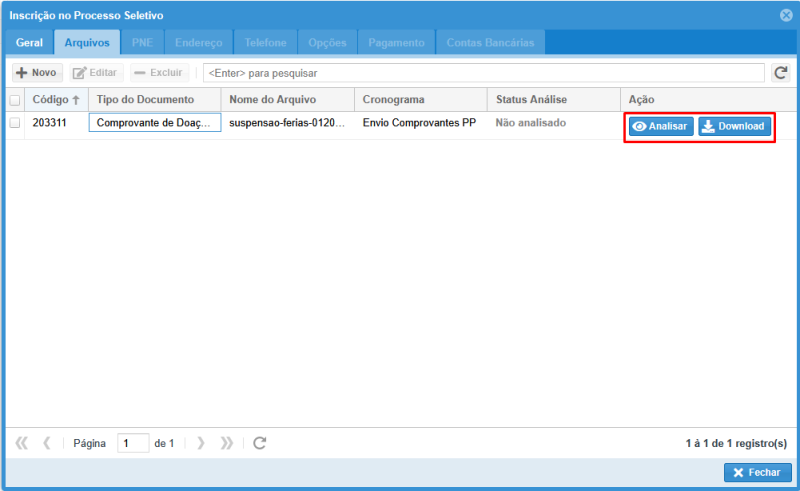
Deferimento
Clique no botão "Deferir", mantendo em mente que não poderá alterar o documento depois
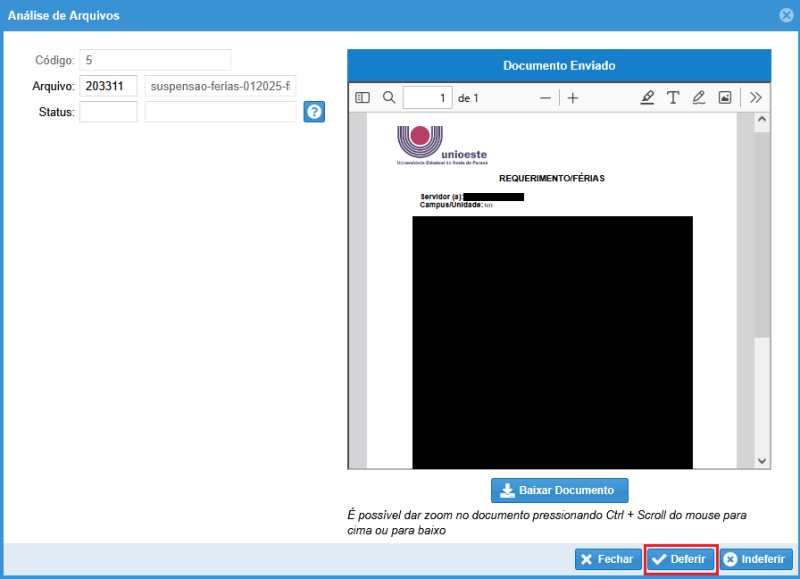
Indeferimento
Clique no botão "Indeferir"
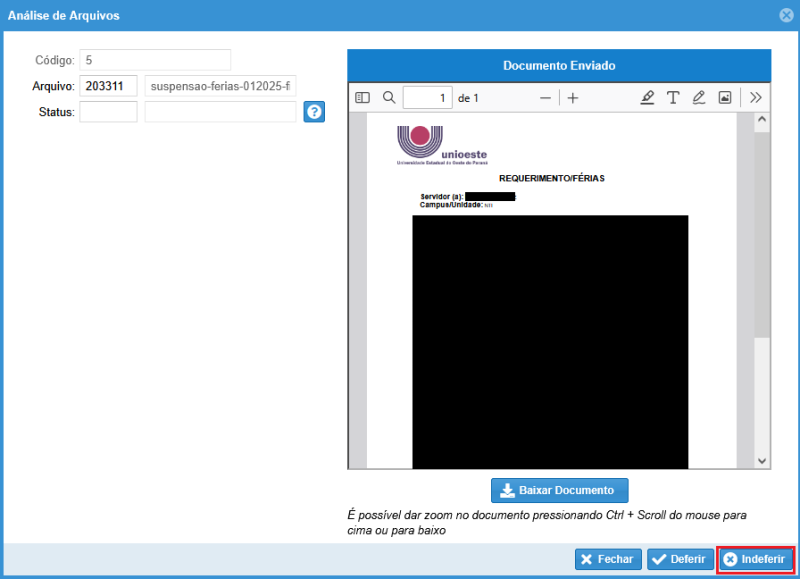
Em seguida, especifique o motivo de indeferimento (ícone de lupa), assim como observações
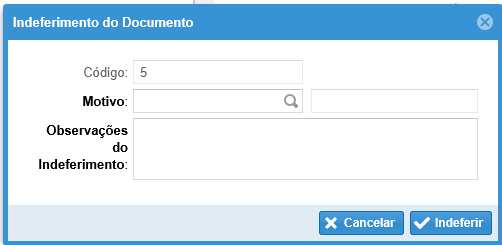
Filtros
1. Possui Arquivo: Filtra apenas os usuários que possuem algum arquivo
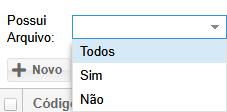
2. Pendência de Análise de Arquivo: Filtra apenas os usuários que ainda não tiveram seus arquivos analisados